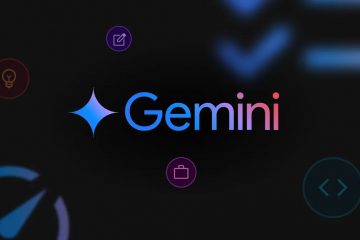Nëse po shihni mesazhin e gabimit”DRIVER IRQL NOT LOT OR EQUAL NDIS.Sys”në Windows 10, atëherë nuk jeni vetëm. Shumë përdorues në forumet e Microsoft janë ankuar për këtë problem dhe në të vërtetë nuk kanë një zgjidhje të duhur për të njëjtin.
-s-
Megjithatë, ia vlen. duke vënë në dukje se kemi gjetur një zgjidhje për gabimin”DRIVER IRQL NOT LOT OR EQUAL NDIS.Sys”në Windows 10 dhe do t’ju tregojmë se si ta rregulloni atë më poshtë.
Por vlen gjithashtu të theksohet se. ky gabim është shkaktuar nga një Specifikimi i ndërfaqes së drejtuesit të rrjetit ose NDIS i dëmtuar dhe ne do t’ju tregojmë se si ta riparoni atë.
Lexo gjithashtu:
Si të rregulloni Gabim”DRIVER IRQL NOT LIGHT OR EQUAL NDIS.Sys”në Windows 10?
-s-
1. Ndrysho politikat e diskut të ngurtë
Është e mundur që nëse aktivizoni memorien e shkrimit në hard diskun tuaj, mund të zgjidhë problemin e NDIS.sys të dëmtuar. Për ta bërë këtë, ndiqni këto hapa:
Shtypni Windows + R për të hapur dritaren Run dhe shkruani devmgmt.msc dhe shtypni Enter. 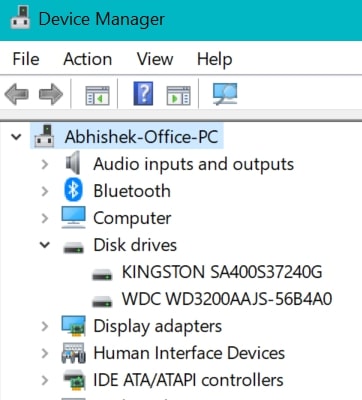 Kjo do të hapni dritaren Menaxheri i pajisjes në kompjuterin tuaj. Zgjero Disk Disqet dhe më pas kliko me të djathtën në disqet tuaja HDD/SSD. Tani, klikoni te Propertiesdhe shkoni te Politikat tab.
Kjo do të hapni dritaren Menaxheri i pajisjes në kompjuterin tuaj. Zgjero Disk Disqet dhe më pas kliko me të djathtën në disqet tuaja HDD/SSD. Tani, klikoni te Propertiesdhe shkoni te Politikat tab. 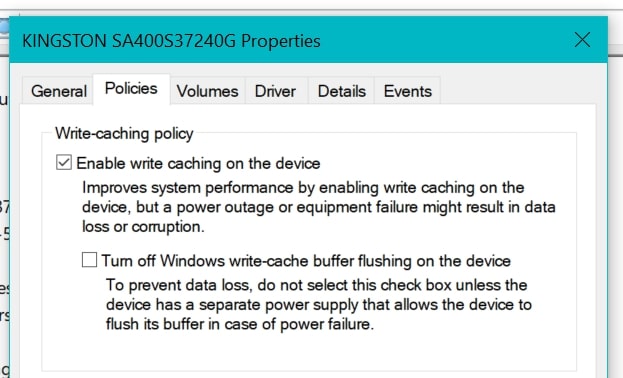 Kontrollo opsionin për Aktivizo ruajtjen e memorizimit të shkrimit në pajisje. Klikoni OK për të ruajtur ndryshimet dhe mbyllnidritaren e Menaxherit të pajisjes.
Kontrollo opsionin për Aktivizo ruajtjen e memorizimit të shkrimit në pajisje. Klikoni OK për të ruajtur ndryshimet dhe mbyllnidritaren e Menaxherit të pajisjes.
Tani, mund të rinisni kompjuterin tuaj dhe të shihni nëse problemi është rregulluar.
2. Kryeni diagnostikimin e kujtesës në modalitetin e sigurt
Siç e përmendëm më herët, NDIS.sys i dëmtuar mund të jetë arsyeja kryesore pas këtij gabimi, prandaj ne do të kryejmë diagnostikimin e kujtesës në modalitetin e sigurt për të kontrolluar nëse memoria është e dëmtuar.
Për ta bërë këtë, shtypni Windows + R dhe hapni kutinë e dialogut Run. Shkruani ms-settings:recovery brenda kutisë dhe shtypni Enter. 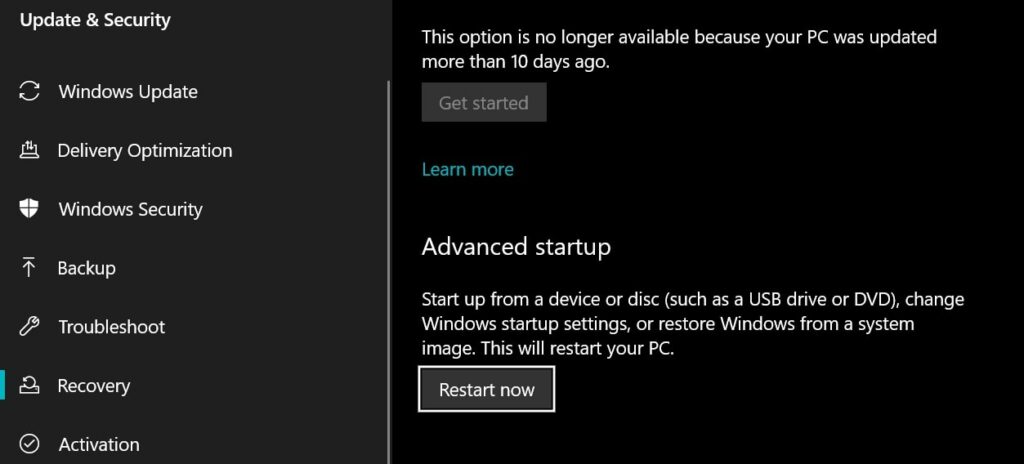 Tani, shko te Rikuperimi > Nisja e avancuar dhe kliko te Rinisni tani. Klikoni te Zgjidhja e problemeve > E avancuar Opsionet nga opsionet dhe më pas klikoni në Cilësimet e nisjes. Klikoni në Rinisni, më pas shtypni 4 për të rifilluar kompjuterin tuaj në modalitetin e sigurt.Pasi kompjuteri juaj të riniset në modalitetin e sigurt, hapni kutinë e dialogut Run duke shtypur Win+R. Shkruani mdsched.exe dhe shtypni Hyni. Kjo do të hapë dritaren Diagnostifikimi i kujtesës së Windows.
Tani, shko te Rikuperimi > Nisja e avancuar dhe kliko te Rinisni tani. Klikoni te Zgjidhja e problemeve > E avancuar Opsionet nga opsionet dhe më pas klikoni në Cilësimet e nisjes. Klikoni në Rinisni, më pas shtypni 4 për të rifilluar kompjuterin tuaj në modalitetin e sigurt.Pasi kompjuteri juaj të riniset në modalitetin e sigurt, hapni kutinë e dialogut Run duke shtypur Win+R. Shkruani mdsched.exe dhe shtypni Hyni. Kjo do të hapë dritaren Diagnostifikimi i kujtesës së Windows. 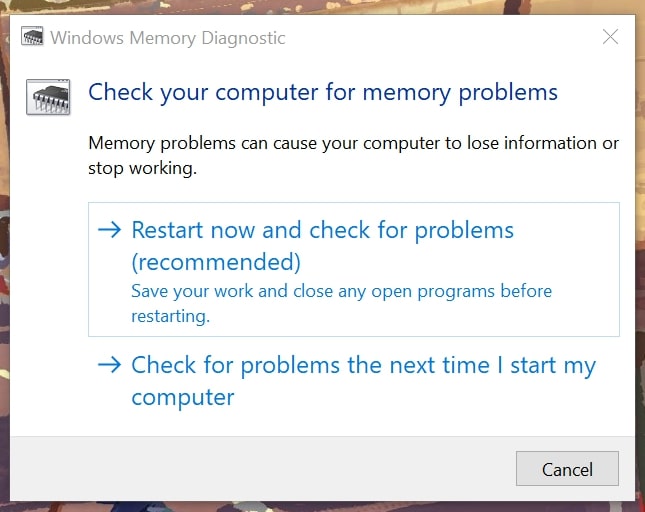 Në këtë dritare, zgjidhni opsionin për Rinisni Tani dhe Kontrolloni për probleme (rekomandohet)
Në këtë dritare, zgjidhni opsionin për Rinisni Tani dhe Kontrolloni për probleme (rekomandohet)
Tani, kompjuteri juaj do të riniset dhe sistemi do të kontrollojë nëse ka ndonjë problem me kujtesën tuaj. Nëse ka probleme me kujtesën tuaj, sistemi do të përpiqet t’i rregullojë ato dhe t’i zgjidhë problemet tuaja herën tjetër që të rindizni kompjuterin tuaj.
3. Kryeni kontrollin e funksionimit të diskut
Nëse keni zbuluar se memoria juaj është në rregull, atëherë duhet të kontrolloni edhe disqet në kompjuterin tuaj për t’u siguruar që ato funksionojnë mirë. Për të kryer operacionin Kontrollo Disk në kompjuterin tuaj, ndiqni këto hapa:
-s-
Klikoni në butonin Windows , shkruani CMD, dhe kliko te Run si Administrator për të hapur CMD në modalitetin e administratorit. Prano lejet siç kërkohet. 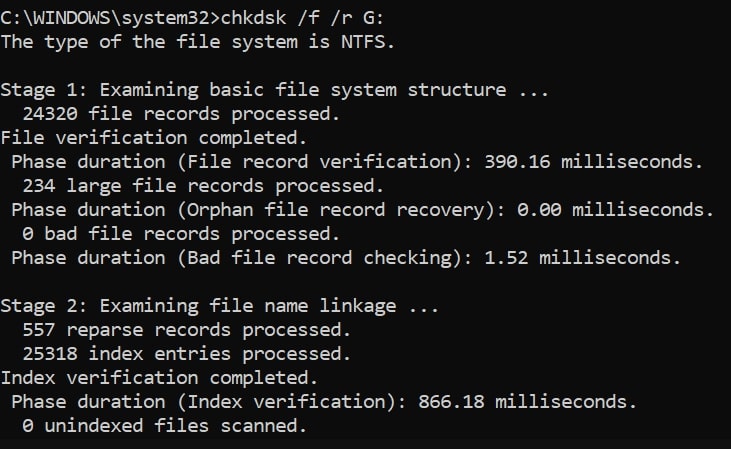 Tani, shkruani komandën e mëposhtme në dritaren tuaj CMD: chkdsk/f/r
Tani, shkruani komandën e mëposhtme në dritaren tuaj CMD: chkdsk/f/r
Shënim: Zëvendësoni
chkdsk/f/r C: Kontrolloni të gjithë disqet në kompjuterin tuaj njëri pas tjetrit dhe shikoni rezultatet. Rinisni kompjuterin tuaj në fund të fundit disqet janë kontrolluar dhe problemi juaj duhet të zgjidhet deri tani.
4. Ekzekutoni”Rivendosjen e Sistemit”
Nëse problemi juaj ende nuk është rregulluar, atëherë opsioni i fundit është të ktheni sistemin tuaj në një pikë ku gjithçka funksionon mirë.
Në thelb, kjo njihet si Sistemi. Rivendosni dhe Windows tashmë krijon pika të Rivendosjes së Sistemit në PC, në mënyrë që të mund të ktheheni në të nëse diçka shkon keq. Për t’u rikthyer në një pikë të rikthimit të sistemit në të kaluarën, ndiqni këto hapa:
Shkoni te Menyja Start e Windows, shtypni Panelin e Kontrollit dhe hapni rezultatin e parë. Tani, shkoni në këtë shteg: Paneli i kontrollit\Të gjithë artikujt e panelit të kontrollit\Rimëkëmbja duke e kopjuar dhe ngjitur në shiritin e adresave në krye. 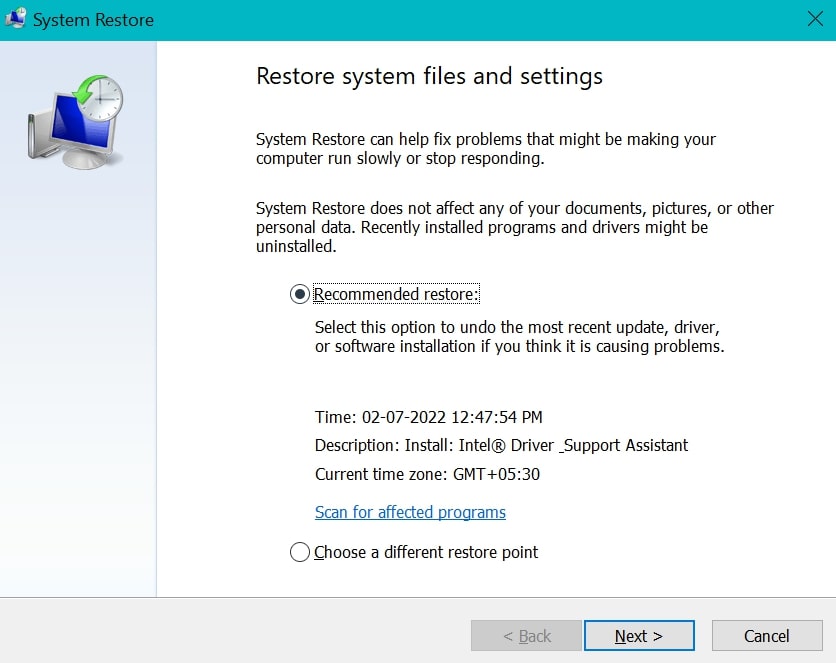 Klikoni në Hap”Rivendosjen e sistemit”, dhe do t’ju shfaqet pika më e mirë e rikthimit të sistemit për kompjuterin tuaj. Nëse jeni mirë me të, klikoni në Tjetër dhe ndiqni udhëzimet në ekran për të rivendosur sistemin tuaj në atë pikë. Kini parasysh se nëse keni bërë ndonjë ndryshim në sistem pasi është krijuar pika e rikthimit të sistemit, ato ndryshime do të humbasin.
Klikoni në Hap”Rivendosjen e sistemit”, dhe do t’ju shfaqet pika më e mirë e rikthimit të sistemit për kompjuterin tuaj. Nëse jeni mirë me të, klikoni në Tjetër dhe ndiqni udhëzimet në ekran për të rivendosur sistemin tuaj në atë pikë. Kini parasysh se nëse keni bërë ndonjë ndryshim në sistem pasi është krijuar pika e rikthimit të sistemit, ato ndryshime do të humbasin.
Por ne jemi të sigurt se kjo do të rregullojë të gjitha problemet që keni, prandaj ju rekomandojmë ta rivendosni sistemin në atë pikë.
Përfundim
Ky artikull shpjegoi gjithçka. në lidhje me gabimin”DRIVER IRQL NOT LOT OR EQUAL NDIS.Sys”dhe si ta rregulloni atë në Windows 10.
Shpresojmë që ky artikull të ishte i lehtë për t’u ndjekur për ju dhe keni qenë në gjendje ta zgjidhni këtë problem në PC-në tuaj një herë e përgjithmonë. Me këtë, ndajeni artikullin me miqtë dhe familjen tuaj dhe njoftoni ata për rregullimin e këtij problemi për PC-në e tyre.
—